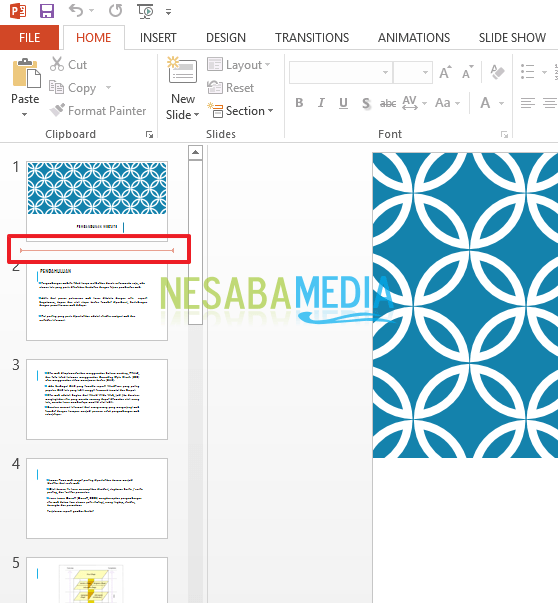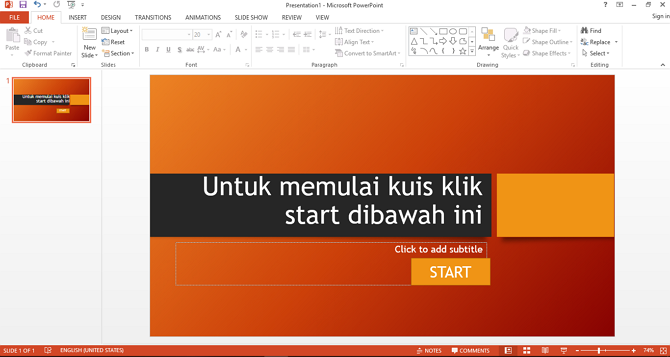Kā izveidot savu slaidu pastaigu Power Point
Microsoft Power Point ir viensprogrammatūra, kas pieejama klēpjdatorā / personālajā datorā kā prezentāciju vieta. Daudz iespēju, kas pieejamas Power point, lai mūsu prezentācijas slaidus aizpildītu. Viens no tiem ir tas, ka mēs paši varam padarīt mūsu prezentāciju slidināmu, nepiespiežot uz tastatūras pogas.
Tāpēc mums nav jāuztraucas iet uz priekšu un atpakaļuz klēpjdatoru / datoru, lai vienkārši noklikšķinātu uz tastatūras, lai slaids pārvietotos, ja vien jau nav operatora, kurš mums palīdz darbināt mūsu klēpjdatoru / personālo datoru. Bet, ja nav neviena operatora, kurš varētu palīdzēt, mums ir jābūt aizņemtiem, dodoties uz priekšu un atpakaļ pa labi? Nu, ir risinājums power point, kas ir padarīt mūsu slidkalniņus darboties pašiem, bez operatora palīdzības. Tad kā panākt, lai mūsu slaidi darbotos pašu spēkiem?
Nu šoreiz es dalīšos par to, kā panākt, lai prezentācijas slaidi darbotos paši programmā PowerPoint. Kā jūs to darāt? Vienkārši veiciet tālāk norādītās darbības.
Kā izveidot savu slaidu pastaigu pakalpojumā PowerPoint
Tiek izmantota metode, ar kuru šoreiz dalījosMicrosoft PowerPoint 2013 versija, ja jūs izmantojat citu PowerPoint versiju, piemēram, 2010. gada versiju vai citas. Lūdzu, vienkārši izpildiet tālāk norādītās darbības, vairāk vai mazāk to pašu metodi. Tūlīt skatiet šīs darbības.
1. Lūdzu, atveriet Microsoft Power Point lietojumprogrammu, kas jau ir pieejama jūsu klēpjdatorā / personālajā datorā.

2. Pēc tam, lūdzu, atlasiet izvēlni "Slaidrāde". Tāpat kā zemāk redzamajā attēlā.

3. Tad, lūdzu, izvēlieties "Iestatīt slaidrādi". Tāpat kā zemāk redzamajā attēlā.

4. Tad, lūdzu, izvēlieties "Pārlūkots kioskā (pilnekrāna režīmā)". Pēc tam vienkārši ignorējiet pārējos un noklikšķiniet "Labi". Tāpat kā zemāk redzamajā attēlā.
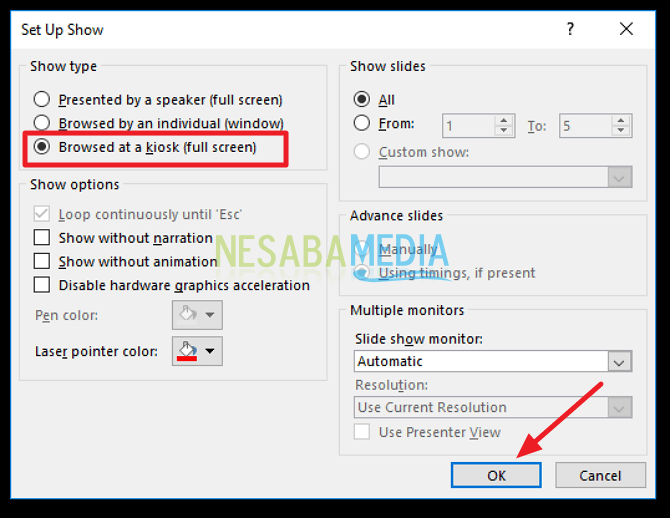
5. Pēc tam jums jāreģistrē, cik ilgi slaidi tiks parādīti vēlāk. Lūdzu, noklikšķiniet uz "Rehearse Timing". Tāpat kā zemāk redzamajā attēlā.

6. Pēc tam lodziņš parādīsies, kā parādīts zemāk, slaida kreisajā galā vēlāk, lai ierakstītu laiku, kurā slaids darbosies. Ir vairākas pogas, kas jums jāsaprot.

1. Untuk melanjutkan ke slide berikutnya 2. Untuk memberhentikan sementara waktu rekaman slide 3. Durasi waktu setiap slide 4. Untuk memulai lagi perekaman waktu untuk slide saat ini 5. Total waktu seluruh slide
7. Pēc tam, kad ierakstīšana ir pabeigta, parādīsies logs, kā parādīts zemāk, kurā norādīts kopējais ierakstīšanas laiks un jautājums par to, vai vēlaties saglabāt slaidu laiku? Lūdzu, noklikšķiniet "Jā" ja esat pārliecināts par kopējo laiku. Tāpat kā zemāk redzamajā attēlā.

8. Gatavs. Jūs vienkārši vadāt slaidu kā parasti, un prezentācijas slaidi darbosies un pārvietosies paši.
Tātad, kā? Metode ir diezgan viegla un ļoti vienkārša, vai ne? Tagad mums nav jāuztraucas, noklikšķinot uz tastatūras pogām, kamēr tiek prezentēts. Tātad mūsu prezentācija ir vienkāršāka un noteikti izskatās forša. Bet, ierakstot slaidus, pārliecinieties, ka ietaupītajam laikam ir jābūt pareizam vai atbilstošam, runājot prezentācijas laikā.
Ja tā nenotiek, varbūt ir arī jūsu slaidsātri pārvietoties vai varbūt pārāk ilgi. Tāpēc vēlreiz pārliecinieties, ka, pirms jūs parādīsit, ietaupītais laiks sakrīt un atbildīs tam, par ko mēs runāsim.